Dodatki do Google Classroom muszą korzystać z logowania jednokrotnego Google w celu identyfikowania i uwierzytelniania użytkowników.
Więcej informacji o logowaniu jednokrotnym znajdziesz w przewodniku na temat OpenID Connect w Tożsamości Google (w języku angielskim). Zachęcamy też do zapoznania się z oficjalną dokumentacją Google dotyczącą rejestracji i logowania użytkowników, w tym logowania automatycznego oraz wytycznych dotyczących logowania z elementami marki.
Więcej informacji o wdrażaniu logowania jednokrotnego Google w dodatkach do Classroom znajdziesz na stronie logowania bez zgrzytu. Przewodnik dotyczący logowania bezproblemowego zawiera też informacje o planie testowym, który można wykorzystać do sprawdzenia, czy dodatek przestrzega zaleceń dotyczących logowania.
Proces logowania
Aby ułatwić użytkownikom logowanie, Google Classroom udostępnia parametr zapytania login_hint, gdy otwiera się element iframe. login_hint to unikalny identyfikator Google użytkownika, który jest udostępniany po zalogowaniu się przez użytkownika w Twoim dodatku po raz pierwszy. Ten parametr dostarcza kontekstu dotyczącego użytkownika zalogowanego w Google Classroom. Więcej informacji o tych parametrach zapytań znajdziesz w przewodniku po parametrach logowania.
Jeśli parametr zapytania login_hint bieżącego użytkownika Google Classroom nie pasuje do żadnego zalogowanego użytkownika dodatku, musisz wyświetlić okno logowania do Google. Przycisk musi być zgodny ze wskazówkami Google dotyczącymi marki. Jeśli użytkownik jest już zalogowany, nie powinien otrzymywać prośby o ponowne zalogowanie.
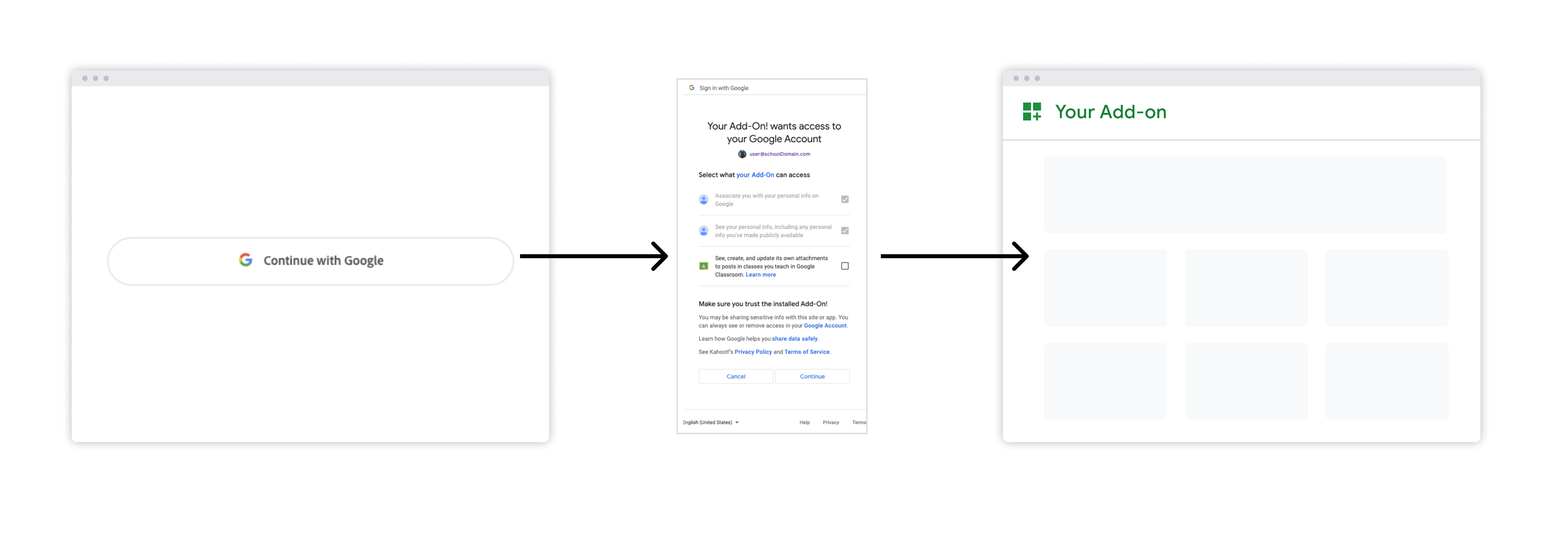 Rysunek 1. Proces logowania, gdy użytkownik po raz pierwszy uruchamia Twoje rozszerzenie.
Rysunek 1. Proces logowania, gdy użytkownik po raz pierwszy uruchamia Twoje rozszerzenie.
Indywidualne instalacje dodają dodatek do konta użytkownika. Użytkownicy są pytani o zgodę na zakres dostępu dodatku podczas jego instalowania.
Instalacje przez administratora: dodają dodatek do dowolnych lub wszystkich kont w domenie. Może to zrobić tylko administrator domeny. Administrator może w opcjonalny sposób wyrazić zgodę na wszystkie zakresy dostępu w imieniu wszystkich użytkowników w domenie. Jeśli administrator zdecyduje się na tę opcję, użytkownicy nie będą proszeni o wyrażenie zgody na żadne zakresy dostępu.
Więcej informacji znajdziesz w sekcji Ustawienia instalacji.
